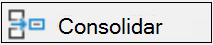Se receber informações em várias folhas ou livros que pretende resumir, o comando Consolidar pode ajudá-lo a reunir dados numa folha. Por exemplo, se tiver uma folha de valores de despesas de cada um dos seus escritórios regionais, poderá utilizar uma consolidação para agregar estes valores numa folha de despesas empresariais. Essa folha pode conter totais de vendas e médias, níveis de inventário atuais e produtos mais vendidos para toda a empresa.
Para decidir que tipo de consolidação deve utilizar, observe as folhas que está a combinar. Se as folhas tiverem dados em posições inconsistentes, mesmo que as respetivas etiquetas de linha e coluna não sejam idênticas, consolide por posição. Se as folhas utilizarem as mesmas etiquetas de linha e coluna para as respetivas categorias, mesmo que os dados não estejam em posições consistentes, consolide por categoria.
Combinar por posição
Para que a consolidação por posição funcione, o intervalo de dados em cada folha de origem tem de estar no formato de lista, sem linhas em branco ou colunas em branco na lista.
-
Abra cada folha de origem e certifique-se de que os seus dados estão na mesma posição em cada folha.
-
Na sua folha de destino, selecione a célula superior esquerda da área onde pretende que os dados consolidados sejam apresentados.
Nota: Certifique-se de que deixa células suficientes à direita e por baixo para os seus dados consolidados.
-
Aceda a Dados > Consolidar.
-
Na caixa Função , selecione a função que pretende que o Excel utilize para consolidar os dados.
-
Em cada folha de origem, selecione os seus dados.
O caminho do ficheiro é introduzido em Todas as referências.
-
Quando tiver adicionado os dados de cada folha de origem e livro, selecione OK.
Combinar por categoria
Para que a consolidação por categoria funcione, o intervalo de dados em cada folha de origem tem de estar no formato de lista, sem linhas em branco ou colunas em branco na lista. Além disso, as categorias têm de ser etiquetadas de forma consistente. Por exemplo, se uma coluna tiver o nome Média. e outra é denominada Média, o comando Consolidar não soma as duas colunas em conjunto.
-
Abra cada folha de origem.
-
Na sua folha de destino, selecione a célula superior esquerda da área onde pretende que os dados consolidados sejam apresentados.
Nota: Certifique-se de que deixa células suficientes à direita e por baixo para os seus dados consolidados.
-
Aceda a Dados > Consolidar.
-
Na caixa Função , selecione a função que pretende que o Excel utilize para consolidar os dados.
-
Para indicar onde as etiquetas estão localizadas nos intervalos de origem, selecione as caixas de verificação em Utilizar etiquetas em: a Linha superior, a coluna Esquerda ou ambas.
-
Em cada folha de origem, selecione os seus dados. Certifique-se de que inclui as informações da linha superior ou da coluna esquerda que selecionou anteriormente.
O caminho do ficheiro é introduzido em Todas as referências.
-
Quando tiver adicionado os dados de cada folha de origem e livro, selecione OK.
Nota: Quaisquer etiquetas que não correspondam a etiquetas nas outras áreas de origem causam linhas ou colunas separadas na consolidação.